こちらの記事では、Standard Ads の広告アカウント開設申込み時に必要な情報、フォームへの入力方法、注意事項等を記載しております。
企業アカウント申請がまだお済みでない場合は、新規取引申請方法(企業アカウント発行)をご参照いただきご対応をお願いいたします。
既にご契約いただいているお客様で広告アカウント開設フォームのご案内をご希望の場合は、お問い合わせフォームよりご連絡ください。
企業アカウント発行後に広告アカウント申請を行うことが可能となりますので、そちらのステップまで進まれましたらこちらのページをご確認の上、申請いただきますようお願いいたします。
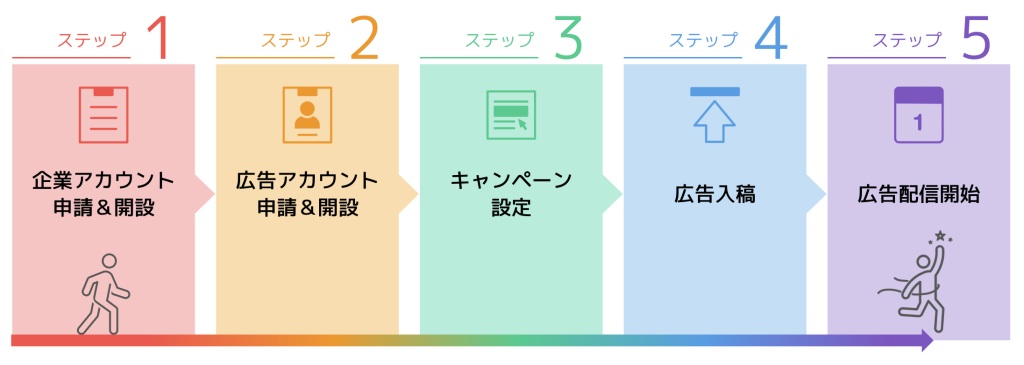
広告アカウント開設申込みに必要な情報
広告アカウント開設申込には以下の情報が必要です。情報に不足がないかご確認の上、お申込みください。
- 広告主体様の情報(正式名称/会社情報WebページURL)
- 訴求予定の商材情報(商材名/カテゴリ) ※広告掲載基準を参照ください
- App Installations(アプリインストール)キャンペーン対象確認(Yesの場合はStoreのURL)
- 訴求情報(想定遷移先URL/商材概要URL)
- 本申込みに関する貴社のご連絡先
フォームへの入力方法
フォームへ入力される際は、設問ごとに以下のポイントをふまえてご記入ください。
※企業アカウント申請がまだお済みでない場合は、新規取引申請方法(企業アカウント発行)をご参照いただきご対応をお願いいたします。
※複数の商材がある場合は複数の広告アカウントが必要です。
広告アカウントは一つの商材カテゴリーに属するように申請してください。複数の商材カテゴリー(例えば、家電と健康食品)の広告を掲載する場合は、それぞれの商材ごとに個別の広告アカウントを作成してください。
広告主体者様/訴求商材カテゴリ
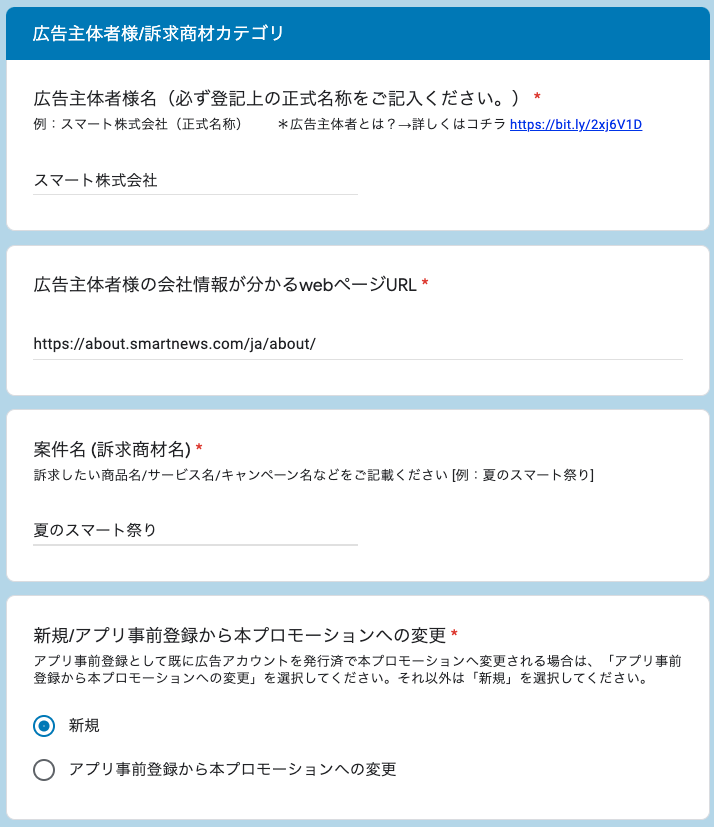
[広告主体者様名]
- 申請いただく広告アカウントの広告主体者様の名称を正式名称でご記入ください。
- 広告主体者については広告掲載基準を参照ください。
[広告主体者様の会社情報が分かるwebページURL]
- 広告主体者様の会社情報が確認できるWebページURLを入力してください。
[案件名]
- 申請いただく広告アカウントを用いて訴求したい商品/サービス名/キャンペーン名などを入力してください。
[新規/App事前登録から本プロモーションへの変更]
- App事前登録として既に広告アカウントを発行済みで本プロモーションへ変更される場合は、「アプリ事前登録から本プロモーションへの変更」を選択してください。
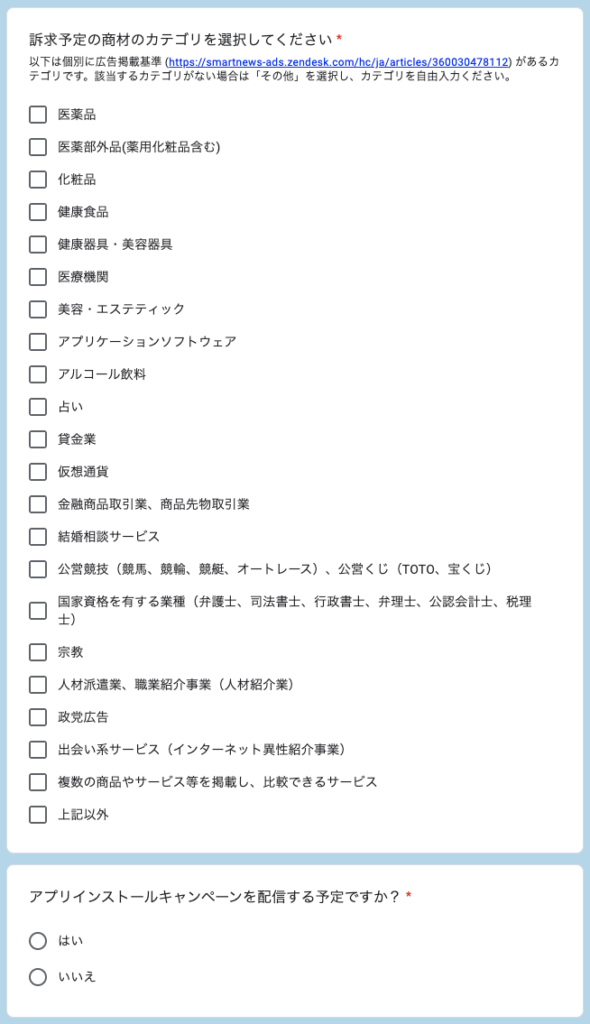
[訴求予定の商材のカテゴリを選択してください]
- 広告掲載基準の第5章、第6章の内容をご確認の上、お申込みいただく商材がどのカテゴリに該当するかを選択してください。
- 該当するカテゴリがない場合は、「上記以外」を選択してください。
[アプリインストールキャンペーンを配信する予定ですか?]
- お申込みいただく広告アカウントで、Appのインストールキャンペーンを配信する場合は、「はい」を選択してください。
- 「いいえ」を選んだ場合、次項はスキップされます。
アプリインストールキャンペーンで配信する予定のStore URL 等を入力してください
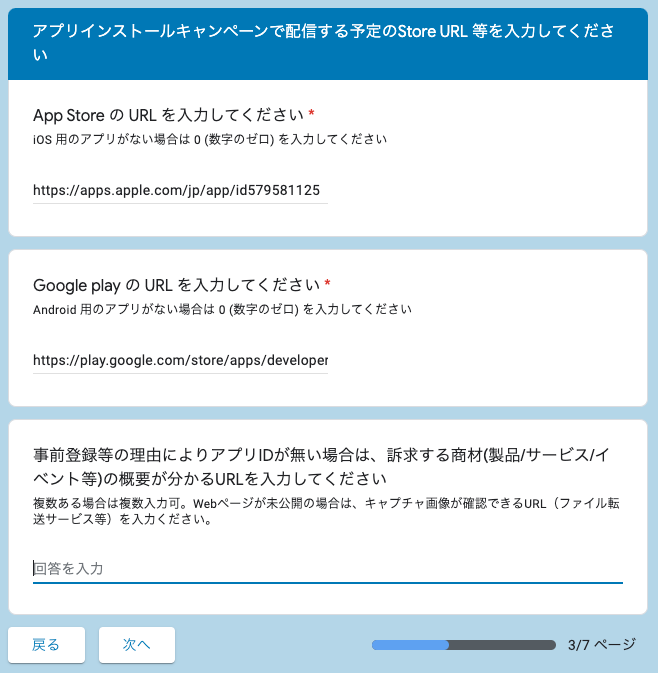
[App StoreのURLを入力してください]
- 配信予定のApp StoreのURLを入力してください。
- まだIDが無い場合は、0(数字のゼロ)を入力してください。
[Google play のURLを入力してください]
- 配信予定のGoogle playのURLを入力してください。
- まだIDが無い場合は、0(数字のゼロ)を入力してください。
[事前登録等の理由によりAppのIDが無い場合は、訴求する商材(製品/サービス/イベント等)の概要が分かるURLを入力してください]
- AppのIDがまだない場合は、訴求するAppの概要が分かるURLを入力してください。
- AppのIDが既にある場合は、入力不要で問題ございません。
訴求商材のURL情報
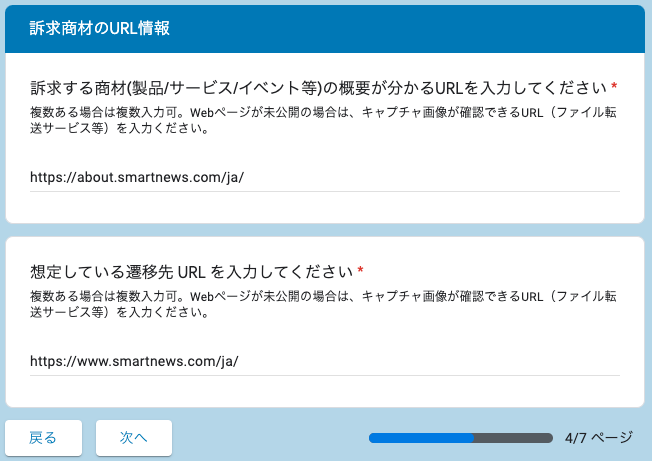
[訴求する商材(製品/サービス/イベント等)の概要が分かるURLを入力してください]
- お申込みいただいた広告アカウントで訴求する商材の概要が分かるURLを入力してください。
- Webページが未公開の場合は、キャプチャ画像が確認できるURLを入力ください。
- 複数ある場合は改行して入力ください。
[想定している遷移先URLを入力してください]
- お申込みいただいた広告アカウントで配信を想定している遷移先のURLを入力してください。
- Webページが未公開の場合は、キャプチャ画像が確認できるURLを入力ください。
- 複数ある場合は改行して入力ください。
基本情報
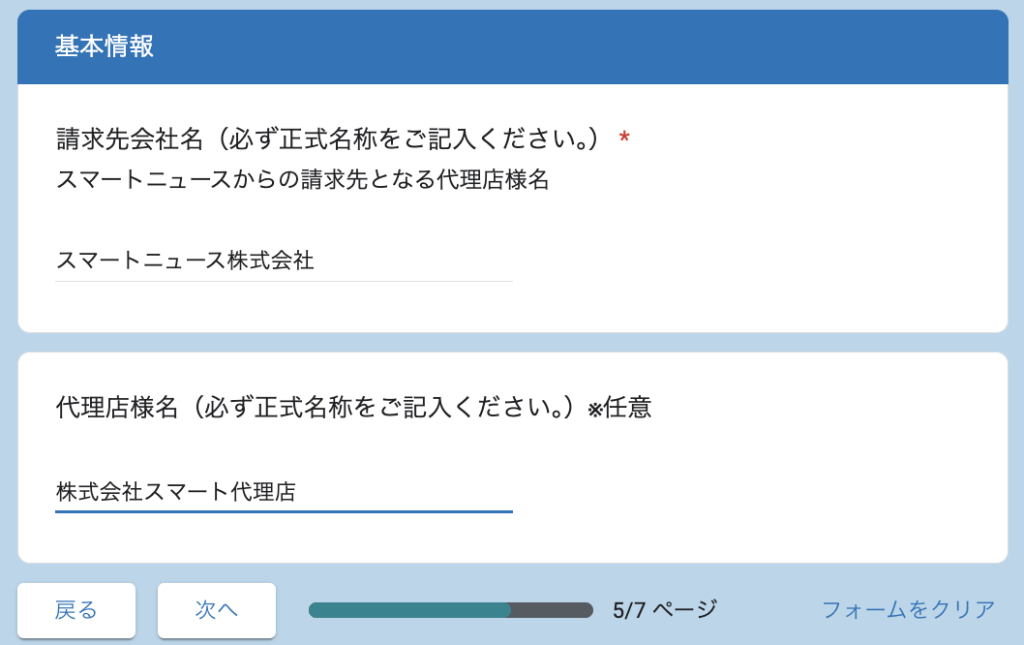
[請求先会社名]
- お申込みいただいた広告アカウントの請求先の会社名を入力してください。
- 会社名は必ず正式名称でご入力ください。
- 弊社と広告利用の契約を締結していない企業様からのお申込みはお受けできません。
[代理店様名]
- お申込みいただいた広告アカウントの代理店の会社名を入力してください。
- 会社名は必ず正式名称でご入力ください。
アカウント開設申込ご連絡先情報
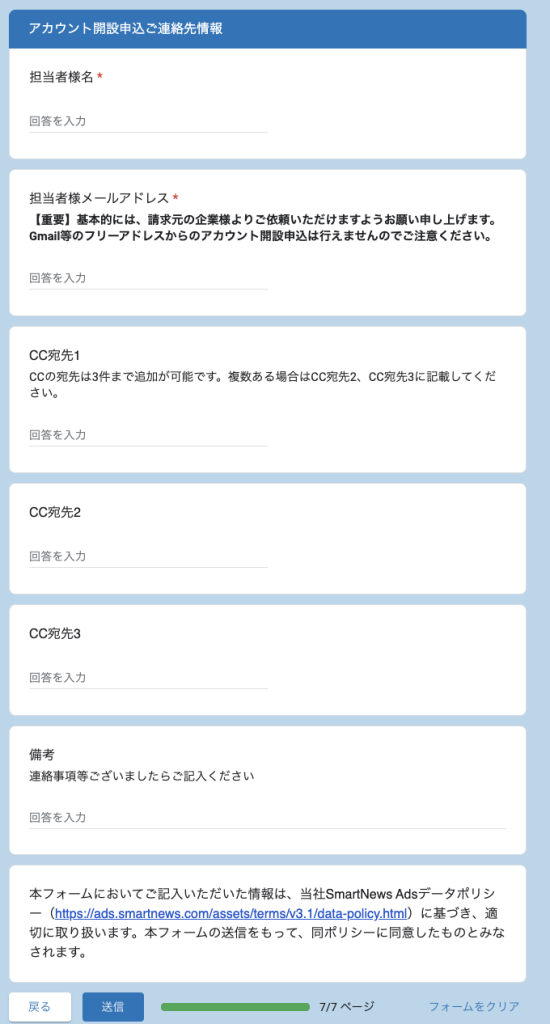
[担当者様名]
- お申込みいただいた担当者様のお名前を入力してください。
[担当者様メールアドレス]
- お申込み内容確認メール、広告アカウント開設のご連絡先となる担当者様のメールアドレスを入力してください。
- 基本的には、請求元の企業様よりご依頼いただけますようお願い申し上げます。、Gmail等のフリーアドレスからのアカウント開設申込は行えません。
- 担当者様メールアドレスにおいては、事前にビジネスマネージャーでのユーザー権限を付与いただくようにお願い致します(権限状況を確認して、広告アカウントの発行プロセスを進行いたします。)
https://help-ads.smartnews.com/item-5977/
[CC宛先1〜3]
- お申込み内容確認メール、広告アカウント開設のご連絡先としてCCに含めたいメールアドレスがある場合はご入力ください。
- CC宛先は最大3件まで入力が可能です。
- 1つの入力欄に複数の宛先を入力することはできません。
[備考]
- その他連絡事項などある場合は入力してください。
広告アカウントの代理店移管について
Pixelタグの移管は 対応不可 となります。
そのため、移管先の広告アカウントで 新たにタグを設置し直す必要があります。
セキュリティの観点から、タグの移管対応は推奨しておりません。
また、現在の運用およびPixelの仕様上、代理店間での移管は基本的にできない仕組みとなっております。
一部の認定代理店様のみを対象に、例外的に移管対応を実施しております。弊社営業担当にご相談ください。
※広告配信の際に利用する広告アカウント開設申込につきまして、下記の場合はお受けすることができませんのでご注意ください。
- ご担当者メールアドレス、CCに入れたいメールアドレスにGmail等のフリーアドレスをご記入された場合
→フリーアドレスからの申請はできません。 - ご担当者メールアドレスがユーザー追加されていない場合
→ご担当者様の権限状況を確認して、広告アカウント発行のプロセスを進行いたします。
事前にビジネスマネージャーにてユーザー追加を行なっていただきますようにお願い致します。 - 申請いただいた商材・代理店様の広告アカウントが既に発行されている場合
→同一商材・同一代理店の場合、発行可能な広告アカウントは1つだけです。 - 広告主様から直接スマートニュースまで移管相談をいただいた場合
→移管先の代理店様での許諾対応などが必要となりますので、代理店様からご依頼ください。


